Die Rolle von Jira Cloud (Warum Sicherung und Wiederherstellung wichtig sind)
Wie bei allen kritischen Systemdaten sind regelmäßige Sicherungen unerlässlich, um Datenintegrität, Geschäftskontinuität und Notfallwiederherstellung zu gewährleisten.
Dies gilt auch für Jira, eine Plattform, die oft große Mengen an wichtigen Projektmanagementdaten enthält. Wenn diese gefährdet sind, kann dies zu erheblichen Unterbrechungen bei der Projektdurchführung führen, die Produktivität des Teams beeinträchtigen und sich nachteilig auf den gesamten Geschäftsbetrieb auswirken. In solchen Fällen können Datensicherungen den Tag retten.
Schauen Sie sich diese Szenarien an:
- Geschäftskontinuität. Jira wird häufig zur Verfolgung von Aufgaben, Problemen und Projektfortschritten verwendet. Im Falle einer Katastrophekann es zu erheblichen Unterbrechungen im Unternehmen kommen, die zu verzögerten Projektlieferungen, Datenverlusten und möglichen finanziellen Auswirkungen führen können. Regelmäßige Backups bieten eine zuverlässige Möglichkeit, Ihre Daten wiederherzustellen, die Geschäftskontinuität zu gewährleisten und Ausfallzeiten zu minimieren.
- Schutz vor menschlichem Versagen. Selbst die sorgfältigsten Benutzer können versehentlich Tickets löschen oder Änderungen vornehmen, die sich auf wichtige Daten auswirken. Solche Löschungen können erhebliche Auswirkungen haben - insbesondere bei größeren Projekten mit vielen Beteiligten. Durch regelmäßige Backups können solche Fehler leicht korrigiert werden, so dass die Gesamtintegrität Ihrer Daten erhalten bleibt und die Vollständigkeit Ihrer Projektdaten gewährleistet ist.
- Systemaktualisierungen und Migrationen. Die Durchführung von Systemänderungen, wie Software-Updates oder Migrationen auf neue Plattformen, birgt ein gewisses Risiko. Backups, die vor solchen Ereignissen erstellt werden, bieten ein Sicherheitsnetz, das es Ihnen ermöglicht, zu einem stabilen Zustand zurückzukehren, falls Komplikationen auftreten.
- Widerstandsfähigkeit bei der Cybersicherheit. Im Falle von Cyber-Angriffen wie Ransomwarebei denen Daten verschlüsselt oder gelöscht werden können, ist eine aktuelle Datensicherung von entscheidender Bedeutung. So können Sie Ihre Daten wiederherstellen, ohne auf Lösegeldforderungen oder umfangreiche Datenverluste eingehen zu müssen.
3 Dinge, die Sie überprüfen sollten, bevor Sie Ihr Atlassian Cloud Backup starten
Die Vorbereitung auf eine Atlassian Cloud-Migration erfordert eine sorgfältige Planung, um einen reibungslosen Übergang zu gewährleisten und den potenziellen Verlust wertvoller Daten zu minimieren.
Häufigkeit der Sicherung (RPO)
Das Recovery Point Objective (RPO) stellt die maximale Datenmenge dar, die verloren gehen kann, ohne einem Unternehmen erheblichen Schaden zuzufügen.
Einfacher ausgedrückt: RPO beantwortet die Frage: "Wie viele Daten kann ich mir leisten zu verlieren, bevor es zu einem Problem wird?"
Wenn Sie Atlassian Cloud Backup oder eine andere Backup-Lösung in Erwägung ziehen, ist es aus den folgenden Gründen wichtig, Ihr RPO zu kennen und zu überprüfen:
- Datenverlust-Toleranz. Mit der Festlegung Ihres RPO legen Sie im Wesentlichen einen Richtwert dafür fest, wie viele aktuelle Daten Sie sich leisten können, zu verlieren. Wenn Ihr RPO beispielsweise auf 24 Stunden festgelegt ist, bedeutet dies, dass Sie einen Datenverlust von bis zu einem Tag Arbeit tolerieren können.
- Häufigkeit der Sicherungen. Das RPO hat direkten Einfluss darauf, wie oft Sie Sicherungen durchführen sollten. Wenn Sie ein niedriges RPO haben, z. B. 1 Stunde, bedeutet dies, dass Sie es sich nicht leisten können, mehr als eine Stunde an Daten zu verlieren. Um dieses Ziel zu erreichen, müssten Sie also stündlich Sicherungen durchführen.
- Ressourcenzuweisung. Die Kenntnis Ihres RPO kann Ihnen helfen, Ihre Ressourcen effizienter zuzuweisen. Wenn Sie ein strenges RPO haben, benötigen Sie möglicherweise mehr Speicherplatz, schnellere Netzwerke oder sogar spezielle Backup-Lösungen, um dieses Ziel zu erreichen.
- Auswirkungen auf die Kosten. Häufigere Backups können zu höheren Kosten führen, sowohl in Bezug auf den Speicherplatz als auch auf die für die Verwaltung und Überwachung dieser Backups erforderlichen Ressourcen. Durch Festlegen und Überprüfen Ihres RPO können Sie ein Gleichgewicht zwischen den Kosten und dem Risiko eines Datenverlusts herstellen.
Wiederherstellungszeit-Ziel (RTO)
Während sich RPO (Recovery Point Objective) auf die Datenmenge konzentriert, die Sie sich leisten können, zu verlieren, konzentriert sich RTO auf die Zeit, die benötigt wird, um diese Daten wiederherzustellen und Ihre Systeme nach einer Störung wieder in Betrieb zu nehmen.
Im Wesentlichen beantwortet RTO die Frage: "Wie lange kann mein Geschäftsbetrieb ausfallen, bevor dies zu einem bedeutenden Problem wird?"
In Bezug auf die betriebliche Ausfallzeit gibt die RTO beispielsweise vor, wie schnell Sie den Betrieb nach einem Zwischenfall wiederherstellen müssen. Wenn Ihre RTO 4 Stunden beträgt, bedeutet dies, dass Ihr Ziel darin besteht, nach einer Störung innerhalb dieses Zeitrahmens alles wieder zum Laufen zu bringen.
Aufbewahrung von Daten
Die Datenaufbewahrung bezieht sich auf die Richtlinien und Strategien, die festlegen, wie lange Datensicherungen aufbewahrt werden, bevor sie entweder überschrieben oder gelöscht werden.
Sie ist ein entscheidender Aspekt jeder Sicherungsstrategie, da sie nicht nur sicherstellt, dass Sie bei Bedarf auf historische Daten zugreifen können, sondern auch bei der Verwaltung der Speicherkosten und der Einhaltung gesetzlicher Vorschriften hilft.
Darüber hinaus können Backups im Laufe der Zeit viel Speicherplatz beanspruchen. Durch die Festlegung klarer Datenaufbewahrungsrichtlinien können Sie die Speichernutzung verwalten und optimieren und sicherstellen, dass Sie nicht unnötig veraltete Backups speichern.
💡Related→. Die 7 besten Jira Cloud Backup-Anbieter im Moment
Atlassian Angebote Exporte: Aber das ist nicht genug
Atlassian bietet zwar eine Art "Backup" -Funktion für Jira Cloud, aber der Prozess ist weder automatisiert noch garantiert er eine vollständige Wiederherstellung im Falle eines Datenverlusts oder Systemausfalls.
Die native Cloud-Backup-Funktion von Atlassianbietet beispielsweise nur die XML-Version Ihrer Daten mit einer Begrenzung auf alle 48 Stunden.
Dies bedeutet;
- Sie können Ihre Daten nur einmal alle 48 Stunden vollständig exportieren. Das heißt, dass alle neuen Daten innerhalb dieses Zeitraums vollständig gelöscht werden.
- Sie können nur eine Instanz wiederherstellen, nicht aber einzelne Daten. Wenn Ihr Entwickler also ein Projekt, ein Problem oder einen Anhang in Jira, Confluence oder JSM löscht, gibt es keinen Wiederherstellungspunkt.
- Sie müssen Ihre Daten manuell kopieren/exportieren oder einen Skript-Assistenten finden, um dies zu vereinfachen. Das manuelle Exportieren von Daten wird Ihre Zeit in Anspruch nehmen und die Verwaltung von Skripten führt zu mehr Komplexität und erfordert eine ständige Verwaltung.
Was bedeutet das für Jira?
Da das native Atlassian Cloud-Backup" nur ein Massenexport von Daten ist, gibt es keine Garantie dafür, dass die Daten Ihres Unternehmens im Falle eines Datenverlusts oder einer versehentlichen Löschung wiederhergestellt werden können.
Spezifische Beschränkungen der nativen Atlassian Sicherung:
- Gelöschte granulare Daten können nicht wiederhergestellt werden. Wenn Sie versehentlich ein episches Projekt aus Jira löschen, kann es nicht rechtzeitig aus dem Export wiederhergestellt werden.
- Sie verbringen Stunden/Tage mit der Erstellung von Backups, denen es an "granularen Wiederherstellungsfunktionen" mangelt, so dasses schwierig und nahezu unmöglich ist, bestimmte Elemente oder Datenelemente wiederherzustellen.
- Sie halten die Richtlinien zur Datenaufbewahrung nicht ein. Viele Branchen haben strenge Richtlinien zur Datenaufbewahrung die jedes Unternehmen einhalten muss. So müssen sich beispielsweise Unternehmen des Gesundheitswesens in den Vereinigten Staaten an den Health Insurance Portability and Accountability Act (HIPAA) halten, der sie verpflichtet, ihre Daten mindestens sieben Jahre lang zu speichern. Atlassian Cloud hingegen löscht die Daten nach 30 Tagen, was möglicherweise nicht mit den Aufbewahrungsrichtlinien übereinstimmt, da die exportierten Daten möglicherweise nicht für die erforderliche Dauer nutzbar oder leicht zugänglich sind.
- sind anfällig für Ransomware-Angriffe. Wenn Cyber-Kriminelle kritische Daten in der Atlassian Cloud-Umgebung verschlüsseln, kann die Wiederherstellung gestohlener Daten aus dem exportierten Backup schwierig sein, da es keine unveränderlichen Kopien gibt.
Da sich die nativen Atlassian Backup-Lösungen auf Atlassian Cloud stützen, besteht beispielsweise bei einem Angriff auf die Lieferkette, der einen Teil der Plattform kompromittiert, die Gefahr, dass Ihre Daten verschlüsselt werden.
👀 Nebenbemerkung → Ein Angriff auf die Lieferkette ist eine Form von Cyberangriff, der auf Schwachstellen innerhalb der Lieferkette einer Lösung abzielt.
💡Pro-Tipp → Mit HYCU können Sie die Häufigkeit der Backups und die Aufbewahrungszeiträume verwalten. Testen Sie HYCU kostenlos 👈.
Verschiedene native Atlassian Cloud-Backup- und Wiederherstellungs-Prozesse
Automatisierte Sicherung
Leider bietet Atlassian keine automatische Sicherungsfunktion für Jira Cloud. Sie müssen jedes Mal, wenn Sie eine Sicherung wünschen, diese manuell erstellen, was zeitaufwändig sein kann und zu inkonsistenten Sicherungen führen kann. Die andere Möglichkeit ist, Skripte zu verwenden und sie selbst zu verwalten.
Darüber hinaus erfordert die eingebaute Sicherungsfunktion einen manuellen Eingriff, um eine Sicherung auszulösen, und diese Sicherungen umfassen alle Daten, ohne die Möglichkeit, bestimmte Projekte oder Problemtypen auszuwählen.
Eine gute Lösung für dieses ständige Problem ist die Erkundung der Anwendungen von Drittanbietern, die auf dem Atlassian Marketplace verfügbar sind. Mehrere Backup-Lösungen, wie HYCU, BackUp for Jira und andere, können automatisierte, geplante Backups ohne manuelle Eingriffe erstellen.
Konfigurieren und Verwenden von Sicherungsanwendungen für Jira Cloud
- Wenn Sie sich für eine Datensicherungslösung wie HYCU entschieden haben, müssen Sie diese installieren und konfigurieren.
- Navigieren Sie in Ihrer Jira-Instanz zu Apps > Neue Apps finden.
- Suchen Sie nach HYCU und klicken Sie dann auf Installieren.
- Gehen Sie nach der Installation zu Apps > Apps verwalten und suchen Sie HYCU in der Liste.
- Öffnen Sie die App und folgen Sie den Aufforderungen, um Ihre Sicherungseinstellungen zu konfigurieren. Dazu gehört wahrscheinlich die Festlegung eines Sicherungszeitplans, die Auswahl der zu sichernden Daten und die Auswahl eines Ziels für die Sicherungen.
Manuelle Sicherung
Es gibt zwei Möglichkeiten, eine manuelle Sicherung in Jira zu erstellen;
- Verwenden Sie die Jira Cloud-Schnittstelle, um eine Sicherungsdatei zu erstellen.
- Mit Hilfe eines Skripts und eines Cron-Jobs.
Verwenden Sie die Jira Cloud-Schnittstelle, um eine Sicherungsdatei zu erstellen.
- Melden Sie sich bei Ihrem Jira Cloud-Konto als Administrator an.
- Navigieren Sie zum Bereich Verwaltung.
- Klicken Sie auf Einstellungen → System
- Wählen Sie unter den Abschnitten "IMPORT" und "EXPORT" die Option "Backup Manager".
- Klicken Sie unter "Sicherung für Cloud" auf "Sicherung für Cloud erstellen".
- Sobald die Sicherung erstellt ist, klicken Sie auf "Sicherung herunterladen" und speichern Sie die Sicherungsdatei in Ihrem lokalen Speicher.
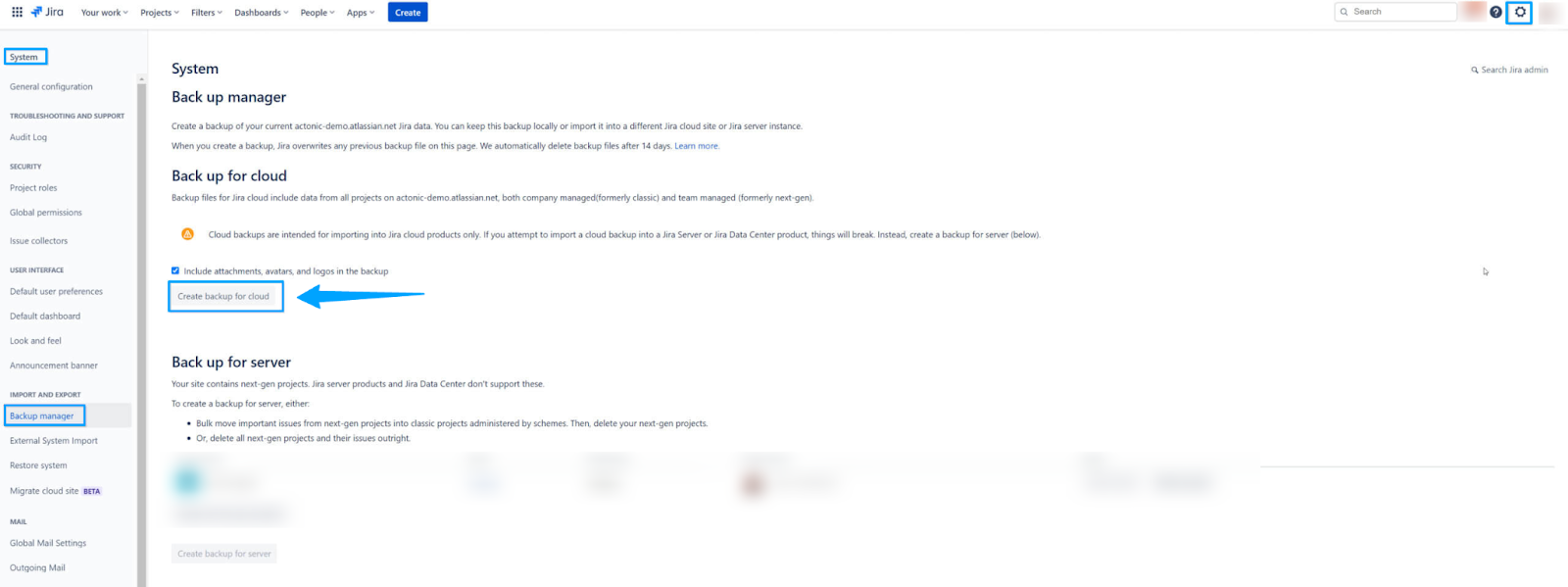
Verwendung eines Skripts und eines Cron-Jobs
Schritt 1. Besorgen Sie sich einen Atlassian API-Schlüssel.
- Melden Sie sich bei Ihrem Atlassian Konto an.
- Navigieren Sie zu "Kontoeinstellungen".
- Klicken Sie auf "Sicherheit" und dann auf "API-Tokens".
- Klicken Sie auf "API-Token erstellen" und geben Sie ihm einen Namen.
- Kopieren Sie das Token in die Zwischenablage - Sie benötigen es für die Authentifizierung Ihres Skripts.
Schritt 2. Klonen Sie das Backup-Skript-Repository.
- Erstellen Sie ein benutzerdefiniertes Skript, das die Atlassian API verwendet, um die Sicherung zu erstellen. Alternativ können Sie auch ein Skript eines Drittanbieters verwenden.
- Verwenden Sie Git, um das Repository, das das Skript enthält, auf Ihren lokalen Rechner oder Server zu klonen.
Hinweis → Dieses Skript verwendet normalerweise den in Schritt 1 erhaltenen Atlassian API-Schlüssel, um sich zu authentifizieren und auf Ihre Jira-Instanz zuzugreifen. Das Skript kann auch Logik zur Verwaltung von Sicherungsdateien enthalten, z. B. das Löschen alter Sicherungen, um Speicherplatz zu sparen
Schritt 3. Einen Cron-Job einrichten
Erstellen Sie einen Cron-Job, in dem sich Ihr Sicherungsskript befindet. Der Cron-Job legt die Häufigkeit fest, mit der das Sicherungsskript ausgeführt werden soll (z. B. täglich, wöchentlich, monatlich usw.)
Und so geht's:
- Öffnen Sie die Datei crontab zur Bearbeitung, indem Sie "crontab -e" in Ihrem Terminal ausführen.
- Fügen Sie eine neue Zeile in folgendem Format hinzu:
* * * * * /pfad/zu/script > /pfad/zu/logfile
- Der Cron-Job führt das Backup-Skript in den angegebenen Intervallen aus und erstellt Backups Ihrer Jira Cloud-Instanz.
- Speichern und schließen Sie die crontab-Datei.
Wichtiger Hinweis zu Cron-Ausdrücken
Wie oben dargestellt, stehen die fünf Sternchen (in dieser Reihenfolge) für die Minute, die Stunde, den Tag des Monats, den Monat und den Tag der Woche.
Passen Sie diese Einstellungen an, um die Häufigkeit der Sicherung festzulegen. Der Pfad nach den Sternchen sollte auf Ihr Skript verweisen.
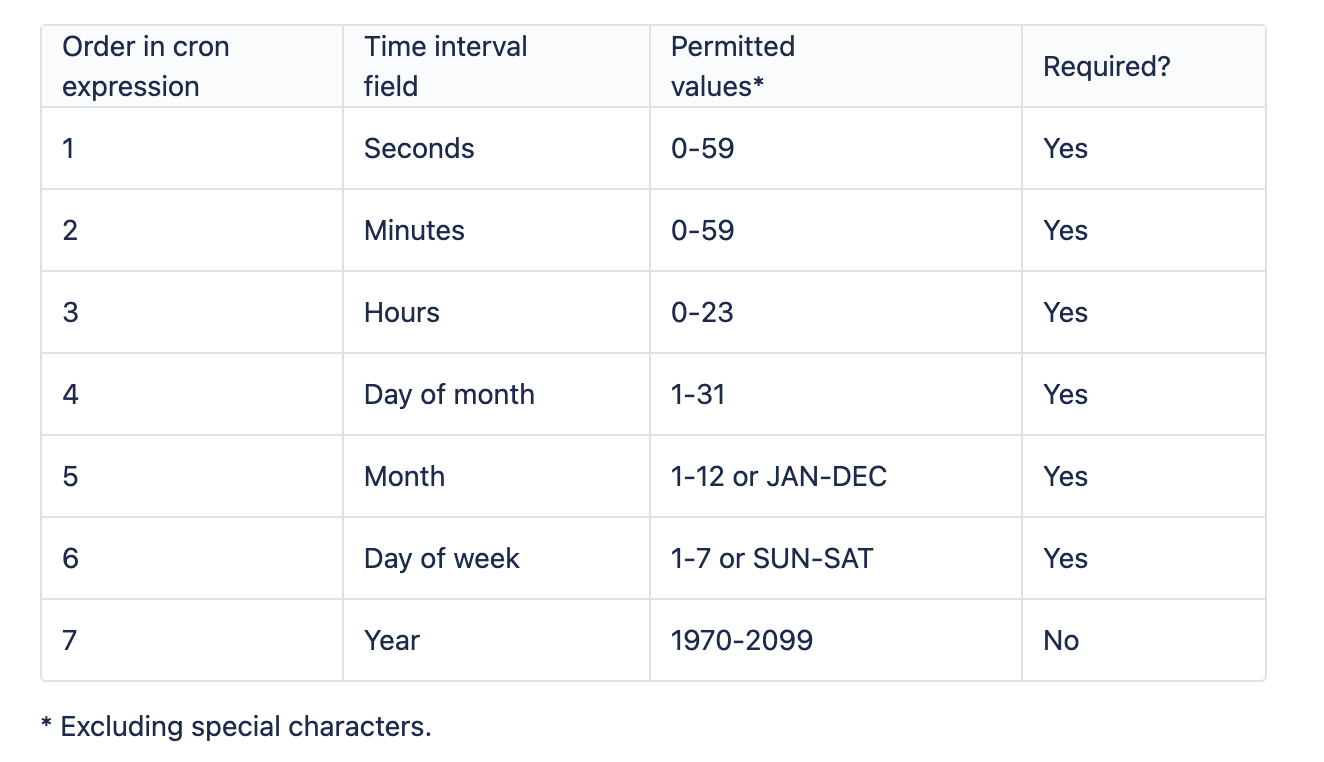
Ein kurzes Beispiel ist dieser vollständige Cron-Ausdruck: "0 0 12? * WED" - was bedeutet, dass der Auslöser auf "jeden Mittwoch um 12:00:00 Uhr" gesetzt ist.
💡 Empfohlene Lektüre → Mehr über die Einstellung von Cron-Triggern hier.
Backup-Skripting
Bei der Erstellung von Sicherungsskripten (wie der Name schon sagt) geht es um das Schreiben von Skripten oder Programmen zur Automatisierung von Datensicherungen und -wiederherstellungen.
Dies ist mit verschiedenen Skriptsprachen möglich, aber unser Schwerpunkt liegt auf Python und Bash.
Python
Python ist eine interpretierte High-Level-Programmiersprache, die für ihre Lesbarkeit und Vielseitigkeit bekannt ist.
Es verfügt über eine Vielzahl von Bibliotheken und Modulen, die mit APIs interagieren, Dateivorgänge verarbeiten und verschiedene andere Aufgaben ausführen können, die für einen Sicherungs- und Wiederherstellungsprozess erforderlich sind. Da Python plattformunabhängig ist, ist es eine gute Wahl für Skriptaufgaben, die auf verschiedenen Betriebssystemen ausgeführt werden müssen.
Hier ist ein Beispiel:
Python-Sicherungsskript
Einfuhranträge
API_TOKEN = 'Ihr_api_token'
API_URL = 'https://your-instance.atlassian.net/wiki/rest/backup'
headers = {
Accept": "application/json",
'Authorization': f'Bearer {API_TOKEN}',
}
response = requests.post(API_URL, headers=headers)
wenn response.status_code == 202:
print('Sicherung erfolgreich gestartet')
sonst:
print(f'Failed to start backup: {response.content}')
Python Wiederherstellungs-Skript
Einfuhranträge
API_TOKEN = 'Ihr_api_token'
API_URL = 'https://your-instance.atlassian.net/wiki/rest/restore'
BACKUP_FILE_PATH = '/pfad/zu/ihr/backup.tar'
headers = {
Accept": "application/json",
'Authorization': f'Bearer {API_TOKEN}',
}
with open(BACKUP_FILE_PATH, 'rb') as backup_file:
response = requests.post(API_URL, headers=headers, files={'file': backup_file})
wenn response.status_code == 202:
print('Wiederherstellung erfolgreich gestartet')
sonst:
print(f'Failed to start restore: {response.content}')
Bash
Bash (Bourne Again SHell) ist ein Befehlszeileninterpreter oder eine Shell für das Unix/Linux-Betriebssystem.
In Bash geschriebene Skripte werden normalerweise für Datei- und Systemoperationen verwendet. Sie eignen sich auch für Sicherungsskripte, die in Unix/Linux-Systemen ausgeführt werden. Außerdem kann die Bash-Skripterstellung direkt mit Aufgaben auf Systemebene interagieren, was sie für Sicherungs- und Wiederherstellungsvorgänge sehr leistungsfähig macht.
Hier ist ein Beispiel:
Bash-Sicherungsskript
API_TOKEN="ihr_api_token"
API_URL="https://your-instance.atlassian.net/wiki/rest/backup"
response=$(curl -X POST -H "Accept: application/json" -H "Authorization: Bearer $API_TOKEN" $API_URL)
if [ $? -eq 0 ]; then
echo "Sicherung erfolgreich gestartet"
sonst
echo "Sicherung konnte nicht gestartet werden: $response"
fi
Bash Wiederherstellungs-Skript
API_TOKEN="ihr_api_token"
API_URL="https://your-instance.atlassian.net/wiki/rest/restore"
BACKUP_FILE_PATH="/Pfad/zu/ihr/backup.tar"
response=$(curl -X POST -H "Accept: application/json" -H "Authorization: Bearer $API_TOKEN" -F "file=@$BACKUP_FILE_PATH" $API_URL)
if [ $? -eq 0 ]; then
echo "Wiederherstellung erfolgreich gestartet"
sonst
echo "Wiederherstellung konnte nicht gestartet werden: $response"
fi
💡Hinweis → Die tatsächlichen API-Endpunkte und -Methoden können je nach dem spezifischen Produkt Atlassian und der Art des Sicherungs-/Wiederherstellungsvorgangs variieren.
Es wird empfohlen, die offizielle Atlassian API-Dokumentation zu konsultieren, um die genauesten und aktuellsten Informationen zu erhalten.
Jira Cloud Backup und Wiederherstellungsprozess
Eine schrittweise Anleitung zur Wiederherstellung von Jira Cloud-Daten und -Einstellungen:
Schritt 1. Bereiten Sie die Sicherungsdatei vor.
Stellen Sie sicher, dass Sie eine gültige Sicherungsdatei für den Wiederherstellungsprozess bereithalten.
Wie bereits erwähnt, sollte dieses Backup eine Zip-Datei sein, die mit dem Backup-Manager von Jira Cloud, einem Tool oder Backup-Skript eines Drittanbieters und einem Cron-Job erstellt wird.
- Vergewissern Sie sich, dass Sie über alle erforderlichen Berechtigungen und Zugriffsrechte verfügen, um die Daten wiederherzustellen.
- Sicherung der vorhandenen Daten (optional, aber empfohlen)
Schritt 2. Starten Sie den Wiederherstellungsprozess
- Melden Sie sich als Administrator bei Ihrer Jira Cloud-Instanz an.
- Navigieren Sie zum Sicherungsmanager, indem Sie auf Einstellungen (das Zahnradsymbol) > System > Sicherungsmanager klicken.
- Klicken Sie im Sicherungsmanager unter dem Abschnitt "Wiederherstellen" auf "Datei auswählen".
- Suchen Sie Ihre Sicherungsdatei und wählen Sie sie aus.
- Klicken Sie auf die Schaltfläche "Wiederherstellen", um den Wiederherstellungsprozess zu starten. Denken Sie daran, dass dadurch alle vorhandenen Daten in Ihrer Jira Cloud-Instanz überschrieben werden.
💡Hinweis → Der Wiederherstellungsprozess kann je nach Umfang der Sicherung einige Zeit dauern. Unterbrechen Sie den Vorgang nicht, bis er abgeschlossen ist.
Schritt 3. Überprüfen und Testen der wiederhergestellten Daten
- Überprüfen Sie nach Abschluss des Wiederherstellungsprozesses, ob Ihre Daten und Einstellungen korrekt wiederhergestellt wurden. Dazu gehören Ausgaben, Arbeitsabläufe, Berechtigungen, Benutzerdaten und andere Einstellungen.
Sie sollten eine Stichprobe von Daten aus verschiedenen Projekten überprüfen, um sicherzustellen, dass alle Daten intakt sind.
- Stellen Sie sicher, dass Ihre Jira Cloud-Instanz korrekt funktioniert.
- Dazu gehören das Erstellen und Bearbeiten von Problemen, das Starten und Abschließen von Arbeitsabläufen, die Suche nach Problemen usw.
- Überprüfen Sie die installierten Anwendungen und Add-ons, um sicherzustellen, dass sie nach der Wiederherstellung korrekt funktionieren.
Integration von Jira Cloud Backup mit anderen Atlassian Produkten
AtlassianDie Produktreihe wird häufig zusammen für Projektmanagement (Jira Software), Servicemanagement (JSM) und Zusammenarbeit (Confluence) eingesetzt.
Daher ist es wichtig, einen konsistenten und zuverlässigen Sicherungsprozess für alle diese Tools zu gewährleisten. Hier ein Blick auf einige Atlassian Produkte, die Sie mit Jira Cloud Backup integrieren können.
- Integration von Jira und Confluence . Da Jira und Confluence oft eng zusammenarbeiten, ist eine einheitliche Sicherungsstrategie für beide Produkte von Vorteil. Viele Backup-Apps und -Skripte sind so konzipiert, dass sie sowohl Jira als auch Confluence gleichzeitig unterstützen, so dass Sie Backups für beide Anwendungen planen und verwalten können.
- Jira Service Management (JSM) zu integrieren. JSM wird häufig zusammen mit Jira Software verwendet. Da die Daten zwischen diesen beiden Systemen eng miteinander verknüpft sind, sollten die Sicherungen idealerweise gleichzeitig durchgeführt werden, um die Synchronisierung der Daten zu gewährleisten. Außerdem unterstützen einige Sicherungslösungen speziell Jira Service Management und können in Ihren allgemeinen Sicherungsplan einbezogen werden.
- Bitbucket Integration. Bitbucket ist das Versionskontrollsystem von Atlassianund bietet einige Funktionen, die sich nahtlos in Jira integrieren lassen. Zum Beispiel bietet Atlassian eine skriptbasierte DIY-Backup-Strategie für Bitbucket Data Center. Und für die Bitbucket Cloud können Sie Arbeitsbereichsdaten exportieren und importieren.
In der Zwischenzeit können Sie sicherstellen, dass Ihre Backup-Prozesse über alle Produkte von Atlassian hinweg konsistent sind:
- Synchronisieren Sie Ihre Sicherungszeitpläne. Versuchen Sie, Ihre Sicherungspläne so zu synchronisieren, dass Sie die Daten aller Atlassian Produkte zur gleichen Zeit sichern. Auf diese Weise wird sichergestellt, dass die Daten in allen Tools konsistent sind und denselben Zeitpunkt widerspiegeln.
- Verwenden Sie eine einheitliche Sicherungslösung. Erwägen Sie den Einsatz einer Sicherungslösung eines Drittanbieters wie HYCU, die alle Produkte von Atlassian unterstützt. So können Sie Ihre Backups über eine einzige Schnittstelle verwalten und überwachen, was den Backup-Prozess vereinfacht.
💡Pro-Tipp → Sofortige Alle Jira-Daten wiederherstellen (bis hin zu bestimmten Anhängen, Aufgaben und sogar Unteraufgaben) - alles mit einem Klick!
Anwendungsfälle und zusätzliche Funktionen der Backups-Apps in Jira Cloud
Neben den üblichen Automatisierungsfunktionen, die Backup-Apps bieten, verfügen viele von ihnen über Funktionen zur Verbesserung des Sicherungs- und Wiederherstellungsprozesses, die den Schutz der Daten und eine effiziente Wiederherstellung im Notfall gewährleisten.
Einige der zusätzlichen Funktionen, die diese Anwendungen bieten, und ihre Anwendungsfälle sind:
- Selektive Sicherungen. Einige Anwendungen ermöglichen selektive Sicherungen, bei denen Sie bestimmte Projekte oder Problemtypen anstelle der gesamten Instanz sichern können. Dies ist hilfreich, wenn Sie sich nur auf bestimmte Projekte konzentrieren oder das Überschreiben bestimmter Daten bei einer Wiederherstellung vermeiden möchten.
- Speicheroptionen für die Sicherung. HYCU ist die einzige Lösung, die verschiedene Speicheroptionen bietet, wie z. B. lokalen Speicher, Cloud-Speicher (z. B. Amazon S3, Google Cloud Storage) oder dedizierte Backup-Dienste. Dank dieser Flexibilität können Sie je nach den Anforderungen Ihres Unternehmens die am besten geeignete Speicherlösung wählen.
- Datenverschlüsselung und Sicherheit. Viele Backup-Apps legen Wert auf Datensicherheit, indem sie Verschlüsselungsoptionen für gespeicherte Backup-Dateien anbieten. Dadurch wird sichergestellt, dass sensible Daten während der Speicherung und Übertragung geschützt bleiben.
- Überprüfung von Backups. Einige Anwendungen verfügen über integrierte Überprüfungsmechanismen, um die Integrität der Sicherungsdateien zu gewährleisten. Sie können regelmäßige Überprüfungen der Backups durchführen, um zu bestätigen, dass die Daten ohne Fehler wiederherstellbar sind.
💡Related →. Die 14 besten SaaS-Backup-Anbieter im Moment
Verwalten von Sicherungs- und Wiederherstellungsaufgaben für mehrere Jira Cloud-Sites
Wenn Sie mehrere Jira Cloud-Sites verwalten, ist ein effizientes Backup- und Wiederherstellungsmanagement unerlässlich. Backup-Apps bieten oft Funktionen zur Rationalisierung dieser Aufgaben:
- Zentralisierte Verwaltung. Verwenden Sie Backup-Apps mit zentralisierten Dashboards oder Verwaltungsoberflächen, um Sicherungs- und Wiederherstellungsaufgaben für mehrere Jira Cloud-Sites von einem einzigen Standort aus zu verwalten.
- Massenoperationen. Entscheiden Sie sich für Backup-Anwendungen, die Massensicherungen oder Wiederherstellungen über mehrere Standorte hinweg durchführen. Dies spart Zeit und Mühe bei der Arbeit mit einer großen Anzahl von Instanzen.
- Standortübergreifende Konsistenz. Backup-Apps helfen dabei, konsistente Backup-Konfigurationen und Aufbewahrungsrichtlinien über alle Jira Cloud-Standorte hinweg zu gewährleisten und bieten einheitliche Datensicherungspraktiken.
- Geplante Synchronisierung und Spiegelung. In einigen Fällen möchten Sie vielleicht synchronisierte Sicherungen über mehrere Instanzen hinweg aufrechterhalten. Bestimmte Sicherungsanwendungen bieten Funktionen für geplante Synchronisierungen oder Spiegelungen, um die Sicherungsdaten an allen Standorten auf dem neuesten Stand zu halten.
Denken Sie daran, dass Backup-Apps von Drittanbietern zwar zusätzliche Funktionen und Bequemlichkeit bieten können, aber auch eine ordnungsgemäße Einrichtung und Verwaltung erfordern, um sicherzustellen, dass Ihre Daten sicher gesichert sind und bei Bedarf wiederhergestellt werden können.
Automatisierte 1-Klick-Sicherung und Wiederherstellung für Jira.
Buchen Sie jetzt Ihre JIRA Cloud Backup Demo 👈
Bauen vs. Kaufen: Jira-Backups
Bei der Suche nach der richtigen Jira-Backup-Lösung müssen Sie sich für eine von zwei Optionen entscheiden.
- Verwenden Sie den integrierten Export von Atlassianmit all seinen Einschränkungen - oder,
- Verwendung einer fortschrittlichen Lösung eines Drittanbieters (wie HYCU) zur Gewährleistung des Datenschutzes und zur Minimierung des Risikos von Datenverlusten in Jira Cloud
Nach dem, was wir in diesem Beitrag dargelegt haben, birgt die Option Atlassian mehr Risiken für die Integrität und Sicherheit Ihrer Backups.
So kann es beispielsweise erforderlich sein, bestimmte Projekte, Konfigurationen, Aufgaben oder Anhänge wiederherzustellen. Die integrierte Backup-Lösung in Jira Cloud unterstützt jedoch keine selektive Wiederherstellung - es ist ein Alles-oder-Nichts-Ansatz. Es kann sein, dass Sie die gesamte Instanz wiederherstellen müssen, was sich auf ganze Projekte auswirkt und die Organisation unterbricht.
Dies macht HYCU zu einer überzeugenden Wahl für Unternehmen, die Datenverluste minimieren, eine schnelle Wiederherstellung bei unerwarteten Vorfällen sicherstellen, ihre Backups automatisieren und ihre Daten extern auf AWS, Google Cloud oder Wasabi speichern möchten.
Sichern Sie Ihre Jira Cloud mit HYCU
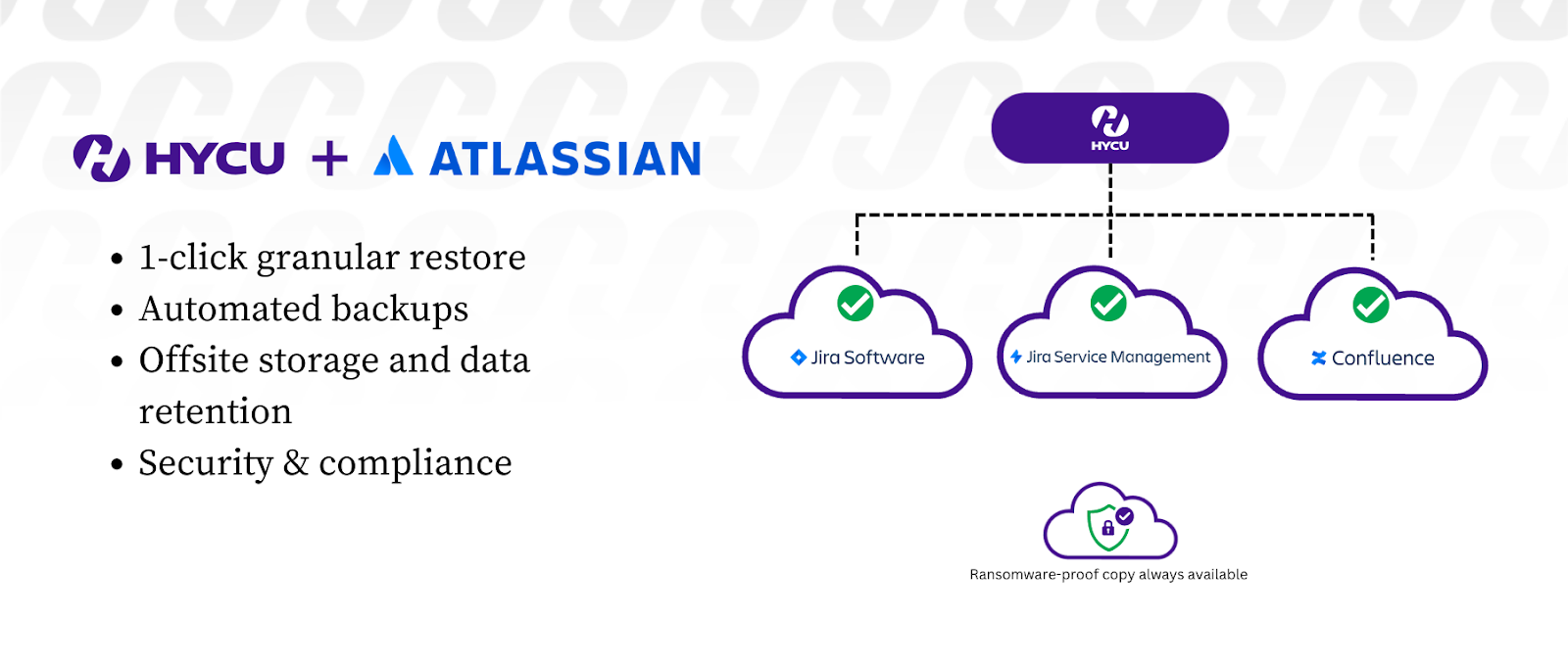
- Granulare 1-Klick-Wiederherstellung. Mit der granularen Wiederherstellungsfunktion von HYCU können Sie bestimmte Projekte, Probleme, Konfigurationen und Anhänge mit nur einem Klick auf der Grundlage Ihrer Wiederherstellungspunktziele (RPOs) wiederherstellen. Diese Granularität spart Ihnen Zeit, die Sie sonst für die Wiederherstellung der gesamten Sicherung hätten aufwenden müssen. Außerdem können Sie potenzielle Datenverluste vermeiden und die Wiederherstellungseffizienz verbessern.
- Automatisieren Sie alle Sicherungsvorgänge mit wenigen Klicks. HYCU bietet eine automatische Sicherungsfunktion, die den Sicherungsprozess für Ihre Jira-Daten vereinfacht. Mit nur wenigen Klicks können Sie beispielsweise die Häufigkeit und den Zeitpunkt der Sicherung festlegen, ohne dass Sie ständig manuell eingreifen müssen. So können Sie sicher sein, dass Sie konsistente und aktuelle Backups Ihrer Jira-Daten haben.
- Erfüllen Sie Compliance-Anforderungen, indem Sie Ihre Daten extern speichern. Die externe Speicherung Ihrer Jira-Daten (an einem separaten Ort) bietet zusätzlichen Schutz vor gezielten Angriffen auf die Website oder versehentlichem Löschen. HYCU unterstützt Sie dabei, indem es Sicherungskopien Ihrer Jira-Daten an einem anderen Ort aufbewahrt und Compliance-Anforderungen wie PCI, HIPAA, Sarbanes Oxley (SOX) und GDPR erfüllt.
- Hilft bei der Speicherung "erpressersicherer" Kopien Ihrer Daten. Um das Risiko eines Ransomware-Angriffs zu verringern, der Ihre primäre Jira Cloud-Umgebung verschlüsselt oder kompromittiert, können Sie unveränderliche Kopien Ihrer Daten in AWS, Google Cloud oder sogar in S3-kompatiblen Speicherzielen wie Wasabi speichern.
💡Related →. Ist die Unveränderbarkeit von Daten der wirksamste Ansatz zum Schutz vor Ransomware?
FAQs: Jira Backups und Wiederherstellung
Kann ich manuell ein Backup meiner Jira Cloud-Daten erstellen?
Ja, Sie können manuell ein Backup Ihrer Jira Cloud-Daten erstellen, indem Sie die integrierte Backup-Funktion von Atlassian verwenden. Automatische Backups werden jedoch nicht unterstützt.
💡Related →. Top 8 Backup-Lösungen für kleine Unternehmen (Cloud und vor Ort)
Wie oft sollte ich Backups meiner Jira-Daten durchführen?
Die Häufigkeit Ihrer Backups sollte davon abhängen, wie oft sich Ihre Daten ändern. Wenn sich Ihre Daten ständig ändern, sollten Sie täglich oder alle paar Stunden Backups erstellen.
Wie kann ich automatische Backups für Jira Cloud aktivieren?
Sie können automatische Sicherungen in Jira Cloud mithilfe von Anwendungen/Add-ons von Drittanbietern auf dem Atlassian Marketplace durchführen. Alternativ können Sie ein Skript verwenden, indem Sie die Atlassian API nutzen.
Wie kann ich meine Jira Cloud-Instanz aus einer Sicherungsdatei wiederherstellen?
Mit der integrierten Wiederherstellungsfunktion von Atlassian können Sie Ihre Jira Cloud-Instanz aus einer Sicherungsdatei wiederherstellen.
Welche bewährten Verfahren gibt es für Jira Cloud-Sicherungsstrategien?
Zu den bewährten Verfahren gehören regelmäßige Backups, die Überprüfung der Integrität der Backup-Dateien, die Verwendung selektiver Backups, die Automatisierung des Backup-Prozesses und die sichere Speicherung der Backups außerhalb des Unternehmens in einem von Ihrem Unternehmen kontrollierten Speicherziel.
Kann ich Skripte oder APIs verwenden, um den Sicherungsprozess zu automatisieren?
Ja, Sie können Skriptsprachen wie Python oder Bash in Kombination mit den APIs von Atlassian verwenden, um Ihren Sicherungsprozess zu automatisieren.
Wo sollte ich meine Jira Cloud-Sicherungsdateien speichern?
Sicherungsdateien sollten sicher an einem Ort außerhalb von Atlassian gespeichert werden. Wir empfehlen eine öffentliche Cloud oder ein S3-kompatibles Speicherziel, das unveränderliche Kopien ermöglicht.
Wir empfehlen, die 3-2-1-Sicherungsstrategie zu befolgen.
Wie lange sollte ich meine Sicherungsdateien aufbewahren?
Die Aufbewahrung von Sicherungsdateien sollte auf der Grundlage der Datenaufbewahrungsrichtlinien Ihres Unternehmens und der Compliance-Anforderungen erfolgen.
Kann ich Jira Cloud Backup in andere Atlassian Produkte integrieren?
Ja, viele Backup-Apps unterstützen die Integration mit anderen Atlassian Produkten wie Confluence und Jira Service Management.
Welche Backup-Optionen gibt es für Jira Data Center und Jira Server Instanzen?
Nachfolgend finden Sie die Sicherungsoptionen für Jira Data Center und Jira Server-Instanzen.
- Integrierte XML-Sicherung (Jira Server und Jira Data Center)
- Jira Data Center Shared Home Directory (nur Data Center)
- Datenbank-Sicherung
- Dateisystem-Sicherung
- Snapshot und Backups von virtuellen Maschinen
Welche Add-ons oder Apps sollte ich im Atlassian Marketplace für Jira Cloud Backup in Betracht ziehen?
HYCU ist eine sehr empfehlenswerte Option für die Jira Cloud-Sicherung.
- Vermeiden Sie Datenverluste und Ausfallzeiten. Stellen Sie alles wieder her, von ganzen Projekten bis hin zu Vorgängen, Untervorgängen und Anhängen.
- Eliminieren Sie manuelle Backups. Automatisieren Sie alle Sicherungsvorgänge und stellen Sie sie mit wenigen Klicks wieder her - ohne manuelle Exporte oder Skripte.
- Datenaufbewahrung und Compliance. Erfüllen Sie Aufbewahrungsstandards und Compliance-Vorgaben mit der Möglichkeit, Ihre Daten so lange zu speichern, wie Sie es benötigen - offsite in einem von Ihrem Unternehmen verwalteten Speicherziel.
Kann ich Backups so planen, dass sie automatisch zu bestimmten Zeiten ausgeführt werden?
Ja, Sie können automatische Sicherungen mithilfe von Anwendungen oder Skripten von Drittanbietern planen. Wir empfehlen mindestens einen täglichen Sicherungsplan.
Wie kann ich die Integrität meiner Jira Cloud-Sicherungsdateien überprüfen?
Einige Sicherungsanwendungen bieten Funktionen zur Überprüfung der Sicherung. Alternativ können Sie auch eine Testwiederherstellung in einer nicht produktiven Umgebung durchführen.





